 はい。まずこちらの画像ですが、
はい。まずこちらの画像ですが、
左はMT4(MetaTrader4)、
右はTradeInterCeptor です。
ご覧の通り同じインジケータを同じように利用出来る状態になってます。
つまり、PCでもiPhoneでも同じチャートを違和感なく利用できる。という事ですが、このような芸当が出来るモバイルチャートはスマホからリモート接続でMT4を利用する以外には、このTradeInterCeptorを除いて同等以上のものを知りません。
ここからは上記の設定を例にインジケータを追加する方法を説明します。
なお、上記設定はあくまで私の目線において日中の仕事の合間にでもささっと動向を確認できるよう各種インジケータを配置しただけで、間違っても万人にベストではありません。
過日ツイッター上でチャートにやたら五角形を書きたがる人からこれらインジケータの配置の仕方についていちゃもんをつけられましたが、その人にとって五角形が重要であるように私にとって重要なのはPivotでありボリンであり遅行線なんです。
どんなインジケータを使うかなど人それぞれですが、iPhoneという解りやすい端末のアプリでは何かひとつ出来ればあとは全て操作手順は同じですので楽しみながら色々試してみてくださいね。
1回目の今回は通貨ペア設定~チャート表示まで書いてみます。
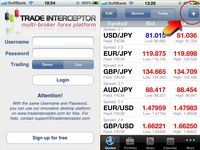 TradeInterCeptorを初めて起動するとログイン画面が現れます。一番下の[Sign up for Free]からデモアカウントを作成してください。アカウント作成は無料です。なお、リアル口座での運用することも可能ですが、この場合は別途月額使用料金が必要となります。
TradeInterCeptorを初めて起動するとログイン画面が現れます。一番下の[Sign up for Free]からデモアカウントを作成してください。アカウント作成は無料です。なお、リアル口座での運用することも可能ですが、この場合は別途月額使用料金が必要となります。
アカウント作成後ログインすると[Quotes]タブを選択下状態となり、レート一覧表示画面となります。最初から最小限の通貨ペアがプリセットされていますが、追加もしくはブローカー変更をする場合は右上の[+]ボタンをタップしてください。
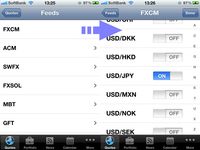 [FEED]と言う画面でブローカーを選択します。ご覧のようにブローカーとしては現在FXCM、GFT、SwissForex等、6社から選べるようになっていますが私は普段FXCMのレートを参照しています。
[FEED]と言う画面でブローカーを選択します。ご覧のようにブローカーとしては現在FXCM、GFT、SwissForex等、6社から選べるようになっていますが私は普段FXCMのレートを参照しています。
ブローカーを選択すると通貨ペアの選択です。表示したい通貨ペアを[ON]していくだけです。なお選択できる通貨ペアはブローカーによって異なります。また、同じ通貨ペアを異なるブローカーで複数表示することも可能です。選び終わったら[DONE](決定)してください。
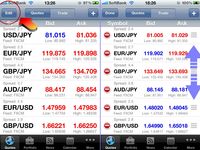 通貨ペアの並び順や要・不要は[EDIT]ボタンをタップします。
通貨ペアの並び順や要・不要は[EDIT]ボタンをタップします。
左の進入禁止ボタンを押せば削除、右のすだれボタンをドラッグすれば順番を入れ替えることが出来る。というのは他のiPhoneアプリと全く同じです。
こういったところはさすがiPhoneですよね。迷うことなく直感操作です。
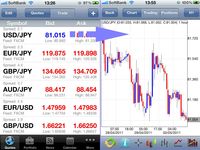 [Quotes]タブにて任意の通貨ペアをタップすると、当該通貨ぺアのチャートを表示します。
[Quotes]タブにて任意の通貨ペアをタップすると、当該通貨ぺアのチャートを表示します。
ただしご覧の通り、単にローソク足(他にラインチャート、バーチャートも随時選択可能)のチャートが出てきます。
このあとはここに任意のインジケータを追加していく作業となります。
なお、このチャートはタップ操作やピンチ・パンチ操作等で様々な情報操作やサイズ変更が可能ですから試してみてください。
次回はいよいよインジケータ追加編です。
5月 3 2011
TradeInterCeptor 設定編 #1
左はMT4(MetaTrader4)、
右はTradeInterCeptor です。
ご覧の通り同じインジケータを同じように利用出来る状態になってます。
つまり、PCでもiPhoneでも同じチャートを違和感なく利用できる。という事ですが、このような芸当が出来るモバイルチャートはスマホからリモート接続でMT4を利用する以外には、このTradeInterCeptorを除いて同等以上のものを知りません。
ここからは上記の設定を例にインジケータを追加する方法を説明します。
なお、上記設定はあくまで私の目線において日中の仕事の合間にでもささっと動向を確認できるよう各種インジケータを配置しただけで、間違っても万人にベストではありません。
過日ツイッター上でチャートにやたら五角形を書きたがる人からこれらインジケータの配置の仕方についていちゃもんをつけられましたが、その人にとって五角形が重要であるように私にとって重要なのはPivotでありボリンであり遅行線なんです。
どんなインジケータを使うかなど人それぞれですが、iPhoneという解りやすい端末のアプリでは何かひとつ出来ればあとは全て操作手順は同じですので楽しみながら色々試してみてくださいね。
1回目の今回は通貨ペア設定~チャート表示まで書いてみます。
アカウント作成後ログインすると[Quotes]タブを選択下状態となり、レート一覧表示画面となります。最初から最小限の通貨ペアがプリセットされていますが、追加もしくはブローカー変更をする場合は右上の[+]ボタンをタップしてください。
ブローカーを選択すると通貨ペアの選択です。表示したい通貨ペアを[ON]していくだけです。なお選択できる通貨ペアはブローカーによって異なります。また、同じ通貨ペアを異なるブローカーで複数表示することも可能です。選び終わったら[DONE](決定)してください。
左の進入禁止ボタンを押せば削除、右のすだれボタンをドラッグすれば順番を入れ替えることが出来る。というのは他のiPhoneアプリと全く同じです。
こういったところはさすがiPhoneですよね。迷うことなく直感操作です。
ただしご覧の通り、単にローソク足(他にラインチャート、バーチャートも随時選択可能)のチャートが出てきます。
このあとはここに任意のインジケータを追加していく作業となります。
なお、このチャートはタップ操作やピンチ・パンチ操作等で様々な情報操作やサイズ変更が可能ですから試してみてください。
次回はいよいよインジケータ追加編です。
にほんブログ村
為替・FXランキング
By najirane • iPhone, ツール&ソフト • Tags: FXCM, iPhone, MetaTrader, Mobile, mt4, mtm, ODL, TradeInterCeptor, WindowsMobile